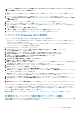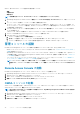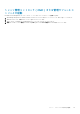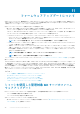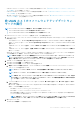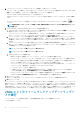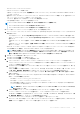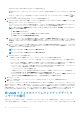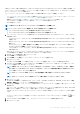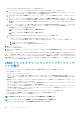Users Guide
11 世代サーバのみ)に関して準拠するホストのみです。Distribute Resource Scheduling(DRS)がクラスタ上で有効である場合、ホ
ストがメンテナンスモードに入る際やメンテナンスモードを終了する際にワークロードを移行することで、OMIVV がクラスタ対応
のファームウェアのアップデートを実行します。
ファームウェアアップデートウィザードを実行する前に、次の条件が満たされていることを確認してください。
• ファームウェアアップデートリポジトリがすでに設定されている。ファームウェアアップデートリポジトリのセットアップにつ
いての情報は、「ファームウェアアップデートリポジトリの設定」を参照してください。
• 更新中のクラスタの下のホストに対して、アクティブなファームウェアアップデートジョブが存在しない。
• クラスタ内のホストが接続プロファイルに追加され、インベントリが正常に実行されている。
• DRS が有効になっている。
メモ: VMware では、同一のサーバハードウェアでクラスタを構築することを推奨します。
メモ: ファームウェアのアップデート処理中には、次のものを削除しないことを推奨します。
• ファームウェアのアップデートジョブが進行中の vCenter のクラスタのホスト
• ファームウェアのアップデートジョブが進行中のクラスタのホストの接続プロファイル
1. ファームウェアアップデート ウィザードを起動するには、OpenManage Integration で クラスタ をクリックし、次のいずれかの
手順を実行します。
• クラスタをクリックし、アクション > すべての OpenManage Integration アクション > ファームウェアアップデート の順
に選択します。
• オブジェクト タブで、アクション > すべての OpenManage Integration アクション > ファームウェアアップデート の順に
選択します。
• クラスタをクリックして、監視 > OMIVV クラスタ情報 > ファームウェア の順に選択します。ファームウェア 画面で、フ
ァームウェアウィザードを実行 リンクをクリックします。
• クラスタを右クリックして、アクション > すべての OpenManage Integration アクション > ファームウェアアップデート
の順に選択します。
OMIVV が、ホストのコンプライアンスおよび、同じクラスタ内のホストで他のファームウェアアップデートジョブが進行中か
どうかを確認します。検証後、ファームウェアアップデート ページが表示されます。
2. ようこそ ページで手順を読み、次へ をクリックします。
サーバの選択 ページが表示されます。
3. サーバの選択 ページの 名前 ツリービューのチェックボックスで、ホストを選択します。
4. 次へ をクリックします。
アップデートソースの選択 ページが表示されます。ここでバンドルを選択します。リポジトリの場所も表示されます。
5. アップデートソースの選択 ページの アップデートバンドルの選択 ドロップダウンから、お使いのシステムに適したアップデー
トバンドルを選択します。次へ をクリックします。
メモ: OMIVV では、ファームウェアアップデート用の 32 ビットおよび 64 ビットのバンドルをサポートします。特定のモ
デルの同じリリース ID のカタログで、32 ビットおよび 64 ビットのバンドルが使用可能な場合は、OMIVV がこれらのバ
ンドルの他にハイブリッドバンドルも作成します。
メモ: 64 ビットバンドルは、iDRAC バージョン 1.51 以前を搭載した第 12 世代ホストではサポートされていません。
メモ: 64 ビットバンドルは、すべての iDRAC バージョンの第 11 世代ホストでサポートされていません。
6. 次へ をクリックします。
コンポーネントの選択 ページが表示されます。このページには、ホスト名、サービスタグ、モデル名、コンポーネント、現行、
使用可能、重要度 など、コンポーネントの詳細情報が表示されます。
7. コンポーネントの選択 ページで、アップデートの必要があるファームウェアコンポーネントを選択して 次へ をクリックし、処
理を進めます。
ダウングレード中、または現在アップデート用にスケジュールされているコンポーネントは選択できません。ダウングレードを
許可 オプションを選択して、ダウングレード対象一覧からコンポーネントを選択します。
さまざまなデータグリッドのコンポーネントのコンテンツからカンマ区切りの値をフィルタリングするには、フィルタ を使用
します。
コンポーネントのデータグリッド内の列をドラッグすることもできます。ウィザードからエクスポートする場合は、
をクリ
ックします。
8. ファームウェアアップデート情報 ページに、すべてのファームウェアアップデートの詳細が表示されます。
9. 次へ をクリックします。
ファームウェアアップデートについて 99